Access:コンボボックスに前に入力した値をリストに追加する
コンボボックスに入力したデータを、次回からリストで選択できるようにする方法です。
 Home
Home  フォーム
フォーム|
コンボボックスのリストに、テーブルやクエリを使うことができますが、値を入力し使うこともできます。 特定の名前、月、曜日等、変更のないデータをユーザーに選んでもらう場合などに使用できます。 次に「コンボボックスのリストを変更する」を掲載していますので参考にしてください。 |
■ コンボボックスのリストを入力し設定する方法
フォームにコンボボックスを追加する
リボンの「作成」-「空白のフォーム」をクリックし、フォームを作成します。
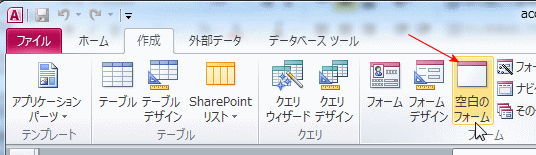
リボンのコントロール選択部分で、「コントロール ウィザードの使用」をONにし、コンボボックスをクリックします。
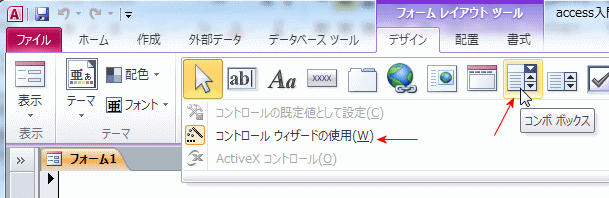
フォーム上をクリックすると、ウィザードが始まります。
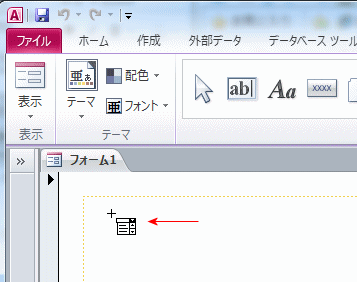
コンボボックス ウィザードの設定
コンボボックスに表示する値の種類を選択します。
「表示する値をここで指定する」のボタンをONにし、「次へ」をクリックします。
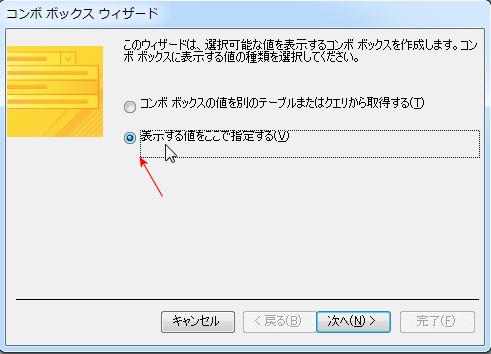
リストの列数を設定し、表示するデータを入力後、「次へ」をクリックします。
ここでは、部署名と名前を入力しました。
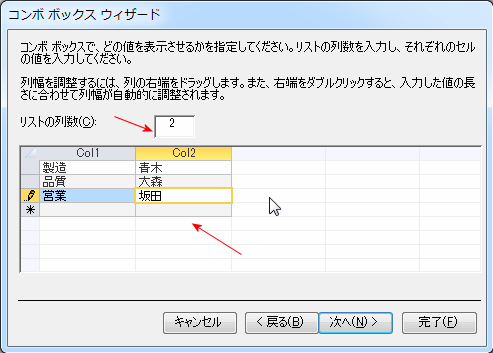
コンボボックスで選択した場合に採用される列を指定し、「次へ」をクリックします。
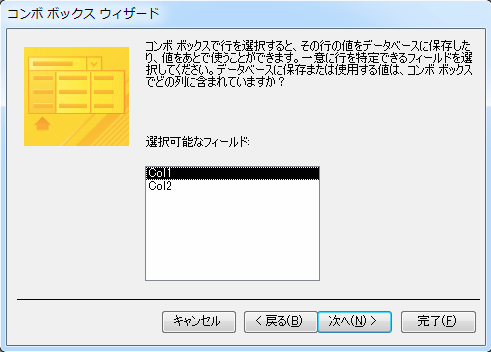
コンボボックスに付けるラベルを指定し、「完了」をクリックします。
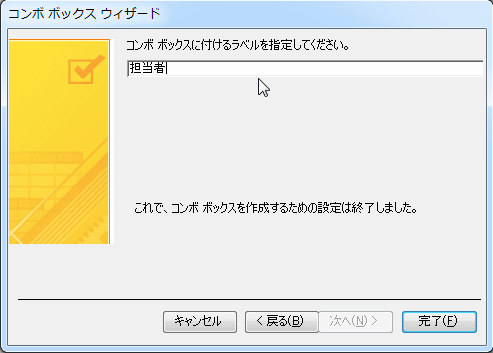
リボンの「表示」をクリックします。
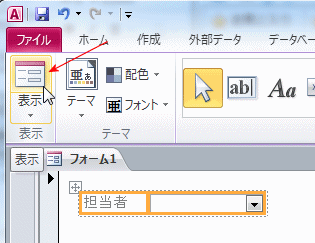
実行画面です。
リストに設定画面で入力したデータが表示され、選択できるようになっています。
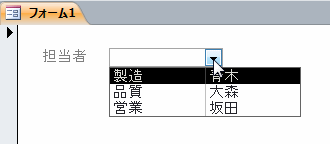
 Home
Home  フォーム
フォームCopyright(C) FeedSoft